- Зохиолч Jason Gerald [email protected].
- Public 2023-12-16 11:28.
- Хамгийн сүүлд өөрчлөгдсөн 2025-01-23 12:27.
Хэрэв та хэн нэгэн тан руу залгахад таны iPhone тоглодог marimba аялгуунаас залхаж байгаа бол үндсэн дуудлагын аянаас шинэ дуудлагын аяыг сонгоод үзээрэй. Гэсэн хэдий ч хонхны аяыг тохируулах нь үүгээр дуусдаггүй; Та харилцагч болгонд өөр өөр хонхны дуу тохируулж болно, эсвэл жаахан оновчтой болгохыг хүсвэл дуртай iTunes дуугаа хонхны ая болгон хувиргаж болно. IPhone -д шинэ хонхны ая тохируулах нь утсаа бусдаас ялгах энгийн бөгөөд бүтээлч арга юм.
Алхам
4 -ийн 1 -р арга: Анхны дууны аяыг сонгох
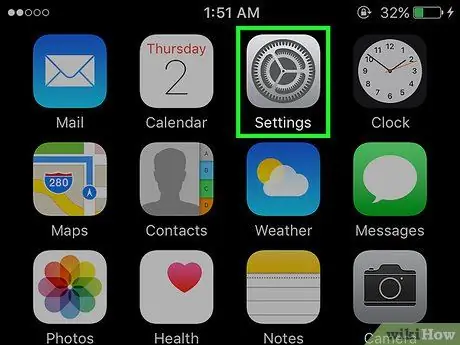
Алхам 1. Нүүр дэлгэц дээрх "Тохиргоо" дүрс дээр дарна уу
Үүний дараа тохиргооны цэс (хяналтын самбар) гарч ирнэ.
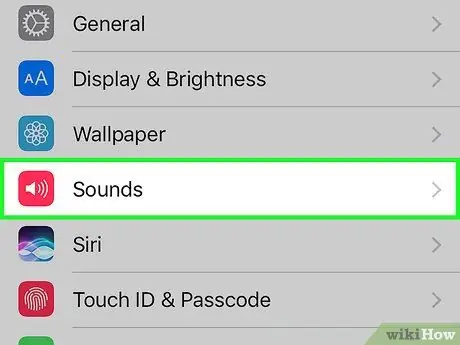
Алхам 2. "Дуу чимээ" сонголтыг дарна уу
Хяналтын самбарт орсны дараа та дууны тохиргоог өөрчлөх хэд хэдэн сонголтыг харж болно.
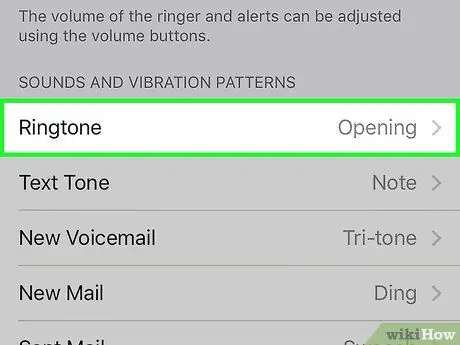
Алхам 3. Одоогоор ашиглаж буй хонхны дууг үзэх
"Ringtone" шошгоны хажууд та хонхны дууны нэрийг (жишээлбэл, "Marimba") харж болно, энэ нь дуут дохио нь ашиглагдаж буй хонхны дуу болохыг харуулж байна. Бусад хонхны дууны сонголтыг харахын тулд хонхны дууны нэр дээр хүрнэ үү.
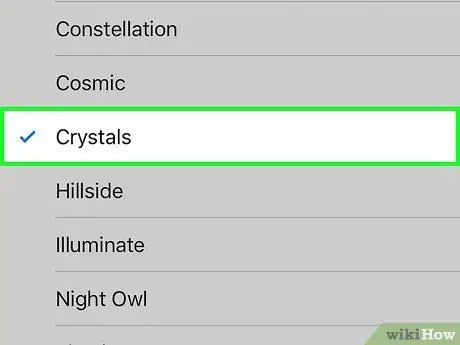
Алхам 4. Боломжит үндсэн дуудлагын аяны жагсаалтаас хонхны аяыг сонгоно уу
Хонхны ая бүрийн дээжийг сонсохын тулд та зөвхөн гарчигт хүрэхэд л хангалттай. Сонгосон хонхны аяыг үндсэн дуудлагын ая болгон ашиглахаар тэмдэглээрэй.
4 -ийн 2 -р арга: iPhone -ээс аяыг татаж авах
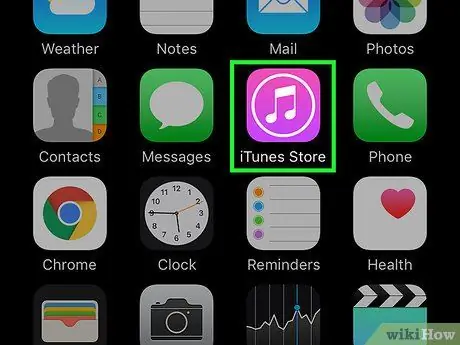
Алхам 1. Боломжит хувилбаруудтай танилцана уу
Рингтон татаж авахад ашиглаж болох янз бүрийн сайтууд болон програмууд байдаг. Гэсэн хэдий ч эдгээр сайтууд эсвэл аппликейшн нь танд асуудал үүсгэж болзошгүй тагнуул програм, вирус, зохиогчийн эрхтэй хөгжим агуулсан байдаг. Рингтон татаж авах хамгийн найдвартай сонголт бол iTunes Store -ийг шууд утсан дээрээс ашиглах явдал юм. Хэрэв та өөр хайлт хийсэн, итгэмжлэгдсэн апп эсвэл сайтыг ашиглаж байгаа бол татаж авах заавар нь энэ нийтлэлд тайлбарласан аргатай бараг ижил байна.
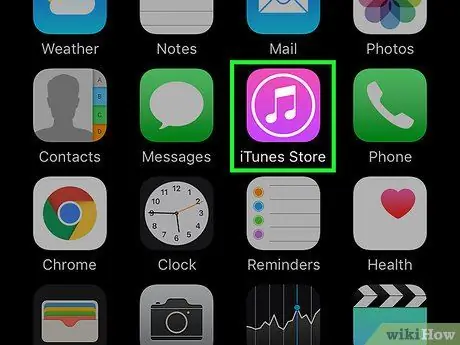
Алхам 2. Гар утсаараа дамжуулан iTunes Store нээнэ үү
"ITunes" дүрс дээр дарна уу.
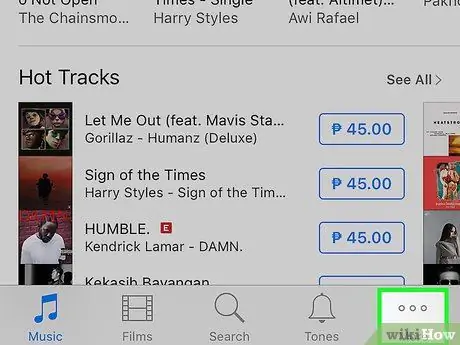
Алхам 3. Татаж авах боломжтой дуудлагын аяыг шалгана уу
Дэлгэцийн доод хэсэгт байрлах "Дэлгэрэнгүй" сонголтыг товшоод "Ая" -г сонгоно уу. Одоо та дуут аялгууг төрөл, шилдэг 10 үнэлгээтэй жагсаалт эсвэл санал болгосон сонголтоор хайж олох боломжтой. Жишээ сонсохын тулд хонхны ая бүрт хүрнэ үү.
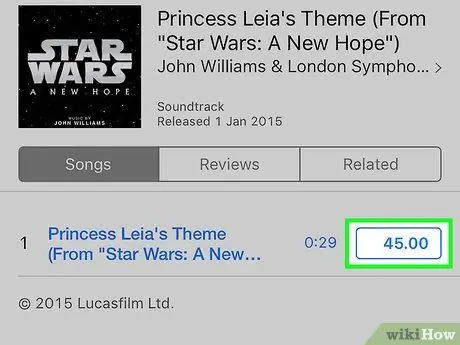
Алхам 4. Хүссэн хонхны аяыг татаж аваарай
Утсаа татаж авахын тулд хонхны дууны үнийг дарна уу. Худалдан авахыг зөвшөөрсний дараа дараагийн алхамуудыг тодорхойлохыг танаас хүсэх болно.
- Шинэ дуудлагын аяыг ирж буй бүх дуудлагын үндсэн дуудлагын ая болгон тохируулахын тулд "Анхдагч дуудлагын ая болгон тохируулах" сонголтыг товшино уу.
- Дуудлагын аяыг тодорхой харилцагчийн дуудлагын ая болгон тохируулахын тулд "Харилцагчийг оноох" дээр дарна уу. Энэ нь холбоо барих хүн тан руу залгах тоолонд хонхны дуу сонсогдох болно гэсэн үг юм. Гэсэн хэдий ч бусад дуудлагын хувьд үндсэн хонхны аяыг тоглуулсаар байх болно.
- "Дууссан" дээр дарж одоогийн хонхны аяыг өөрчлөхгүйгээр хонхны аяыг татаж аваарай. Хэрэв та энэ сонголтыг сонгоод дараа нь хонхны аяыг өөрчлөхийг хүсч байвал тохиргооны цэсийг нээгээд "Дуу" -г сонгоод "Хонхны ая" -г сонгоно уу. Татаж авсан шинэ дуудлагын аяыг хонхны аяны сонголтод харуулах болно. Гар утасны дуудлагын ая болгон тохируулахын тулд хонхны аяыг дарна уу.
4 -ийн 3 -р арга: iTunes дээр iPhone рингтон үүсгэх
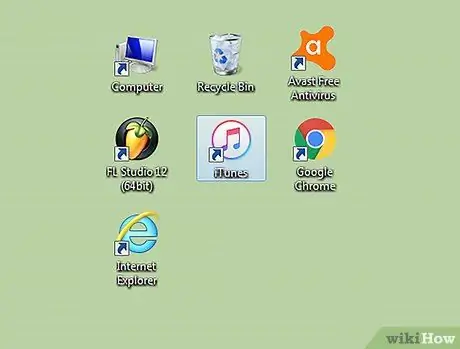
Алхам 1. iTunes -ийг iPhone -ийг синхрончлохын тулд ихэвчлэн ашигладаг компьютерээр дамжуулан iTunes -ийг нээнэ үү
Та iPhone дээрээ хонхны дуу үүсгэх боломжгүй тул компьютер ашиглах шаардлагатай болно. Та iTunes номын санд хөгжим байгаа тохиолдолд эдгээр үүсгэх алхмуудыг PC (Windows) эсвэл Mac дээр дагаж болно.
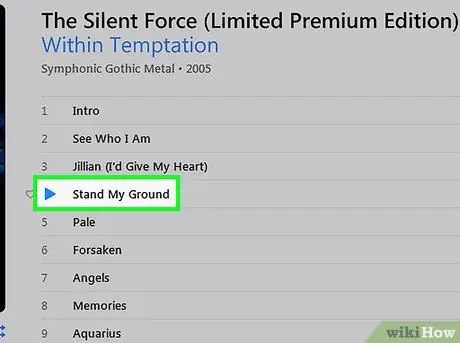
Алхам 2. Хонхны ая болгон тохируулахыг хүсч буй дуугаа сонсоорой
Хонхны дууны хамгийн дээд урт нь 30 секунд байдаг тул та өөрийнхөө амтанд нийцүүлэн дууныхаа хамгийн сонирхолтой хэсгийг сонгох ёстой.
- Та сонирхож буй дууны сегментийг олсны дараа сегментийн цаг эсвэл эхлэх цэгийг (цаасан дээр эсвэл өөр програмын цонхонд) бичээрэй. Цаг нь iTunes цонхны дээд хэсэгт жагсаасан дууны мэдээллийн доор харагдах болно. Жишээлбэл, танд таалагдсан дууны хэсэг нь таймер 1:40 -ийг харуулснаас эхэлж байвал энэ дугаарыг бичих хэрэгтэй.
- Үүний дараа сегментийн цаг эсвэл төгсгөлийн цэгийг зааж өгнө үү. Дууг өмнө нь бичсэн цагтаа эхлүүлээд хүссэн хэсгийнхээ төгсгөлд байгаа түр зогсоох товчийг дарна уу. Сегментийн төгсгөлийг тодорхойлохдоо дуугарах хамгийн дээд үргэлжлэх хугацаа нь 30 секунд гэдгийг санаарай. Үүний дараа сегментийн цаг эсвэл төгсгөлийн цэгийг бичнэ үү. Жишээлбэл, хэрэв та сегментийг хоёр дахь минут, тав дахь секундэд дуусгахыг хүсч байвал 2:05 гэж бичээрэй.
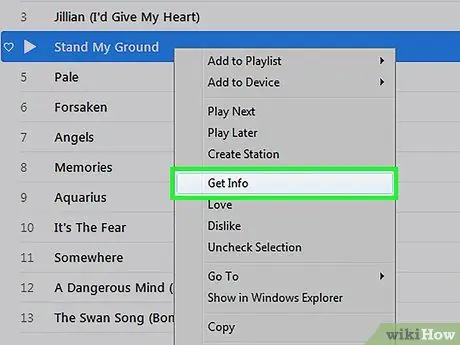
Алхам 3. Дууны дэлгэрэнгүй мэдээллийг хянана уу
Дууг дарж байхдаа Cmd товчийг дарна уу (Windows компьютеруудын хувьд энэ дууны баруун товчийг дарна уу) "Мэдээлэл авах" гэснийг сонгоно уу.
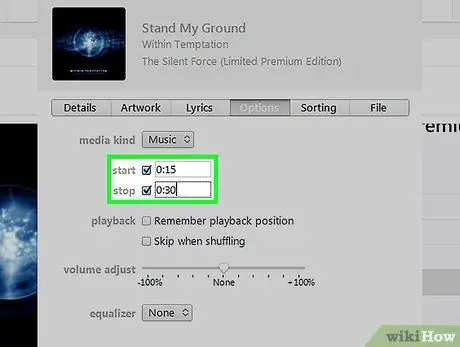
Алхам 4. Өмнө бүртгэгдсэн сегментийн эхлэх ба дуусах хугацааг оруулна уу
"Сонголтууд" таб дээр дарж сегментийн эхлэх цагийг "Эхлэх" гэсэн баганад, "Зогсоох" гэсэн баганад сегментийн дуусах хугацааг бичнэ үү. Дугаарын хажууд байгаа хоёр хайрцгийг тэмдэглэсэн эсэхийг шалгаарай. Хонхны ая үүсгэхийн тулд "OK" дээр дарна уу.
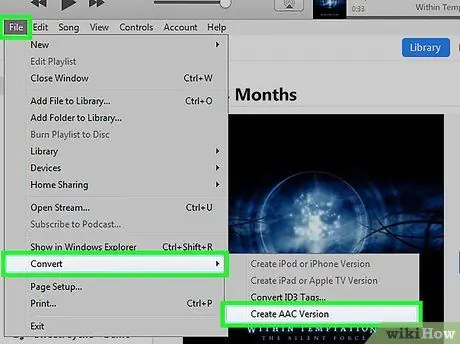
Алхам 5. Сегментүүдийг дуудлагын аянд тохиромжтой форматтай файл болгон хөрвүүлэх
Дууг дарж байхдаа Cmd товчийг дарна уу (Windows компьютеруудын хувьд энэ дууны баруун товчийг дарна уу), "AAC хувилбар үүсгэх" -ийг сонгоно уу. Үүний дараа зөвхөн урьдчилан тодорхойлсон хэсгүүдийг агуулсан дууны шинэ хувилбар бий болно. Энэхүү хувилбар нь таны дууны хуулбар хэлбэрээр iTunes номын санд анхны дууныхаа яг дээр эсвэл доор гарч ирэх болно. Гэсэн хэдий ч ялгаа нь дууны уртаас хамаарна; Мэдээжийн хэрэг шинэ хувилбар нь илүү богино хугацаатай байдаг.
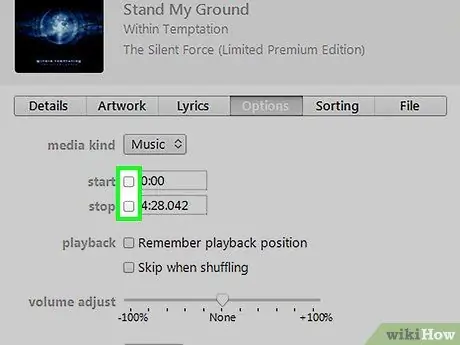
Алхам 6. Дууны эхлэх, дуусах цагийг арилга
Дууг дарж байхдаа Cmd товчийг дарна уу (Windows компьютеруудын хувьд энэ дууны баруун товчийг дарна уу) "Мэдээлэл авах" гэснийг сонгоно уу. "Сонголтууд" таб руу буцаж очоод "Эхлэх" ба "Зогсоох" баганад байгаа хайрцаг, тоонуудын тэмдгийг арилгана уу.
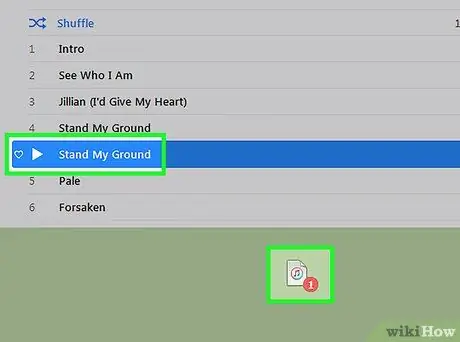
Алхам 7. Дууны шинэ (богино) хувилбарыг ширээний компьютер руу чирнэ үү
ITunes номын сангаас дууг ширээний компьютер дээр дарж чирнэ үү. Та энэ чирэлтийг Mac болон PC (Windows) компьютер дээр хийж болно.
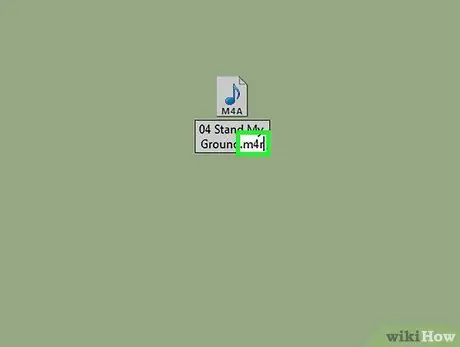
Алхам 8. Файлын нэрийг өөрчилнө үү
Файл дээр дарж байхдаа Cmd товчийг дарна уу (Windows компьютеруудын хувьд файл дээр хулганы баруун товчийг дарна уу), "Нэр өөрчлөх" -г сонгоно уу. Үүний дараа файлын нэрийг өөрчлөх; дууны нэрийг (эсвэл дуртай зүйлээ), дараа нь.m4r гэж бичнэ үү. Жишээлбэл, хэрэв дууны нэр нь "Pen Pineapple Apple Pen" бол "PenPineappleApplePen.m4r" гэж бичиж болно. Оруулсан.m4r өргөтгөл нь файлын форматыг хонхны ая формат руу автоматаар хөрвүүлэх болно.
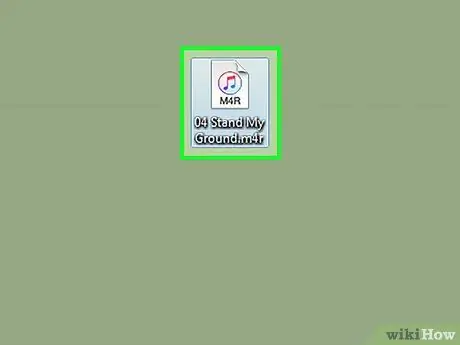
Алхам 9. Файлуудыг iTunes номын санд буцааж нэмнэ үү
. M4r файлыг хоёр удаа дарж iTunes номын санд дуудлагын ая болгон нэмээрэй. Хэрэв та iTunes 11 эсвэл түүнээс өмнөх хувилбарыг ашиглаж байгаа бол iTunes цонхны баруун дээд буланд байгаа "Tones" товчийг дарж "Sync Tones" ба "All Tones" -г сонгосон эсэхийг шалгаарай. Үүний дараа "Apply" товчийг дарна уу.
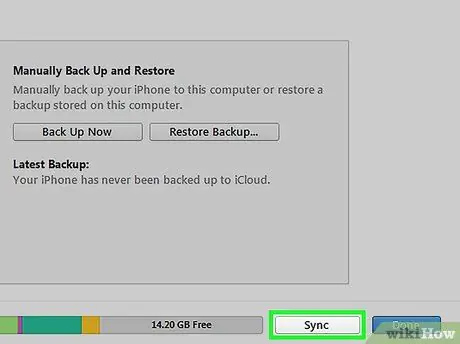
Алхам 10. Үүсгэсэн дуудлагын аялгууг синхрончлоорой
Таны ашиглаж буй iTunes -ийн хувилбараас хамааран процесс бага зэрэг өөрчлөгдөх болно.
- Хэрэв та iTunes 11 эсвэл түүнээс өмнөх хувилбарыг ашиглаж байгаа бол iTunes цонхны баруун дээд буланд байгаа "Tones" товчийг дарж "Sync Tones" ба "All Tones" -г сонгосон эсэхийг шалгаарай. Үүний дараа синхрончлох процессыг эхлүүлэхийн тулд "Хэрэглэх" товчийг дарна уу.
- Хэрэв та iTunes-ийн 12-р хувилбарыг ашиглаж байгаа бол iTunes цонхны зүүн дээд буланд байгаа "Tones" товчлуурыг дарж, iTunes цонхонд гарч буй iPhone руу дуут дохиог чирж синхрончлоорой.
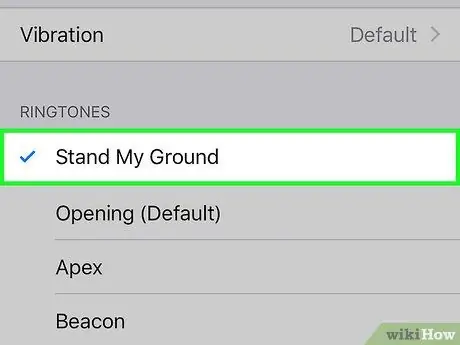
Алхам 11. IPhone -ийн хонхны аяыг тохируулна уу
IPhone дээр тохиргооны цэсийг нээгээд "Дуу чимээ" -г сонгоно уу. "Ringtone" сонголтыг товшоод үүсгэсэн дуудлагынхаа нэрийг эсвэл нэрийг сонгоно уу. Одоо та iPhone -ийнхээ шинэ дуудлагын аяыг эдлэх боломжтой боллоо.
4 -ийн 4 -р арга: Тодорхой дуудагч эсвэл харилцагчийн дуудлагын аяыг тохируулах
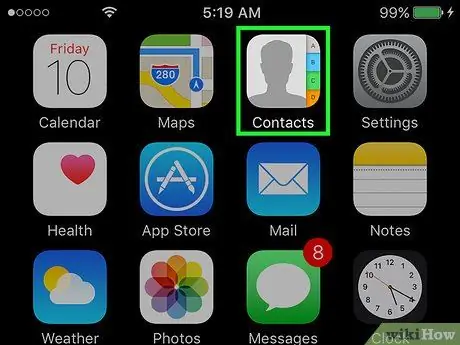
Алхам 1. Одоо байгаа харилцагчдын жагсаалтыг үзэх
Нүүр дэлгэц дээрх холбоо барих дүрс эсвэл цэсийг олж, дүрс рүү хүрнэ үү.
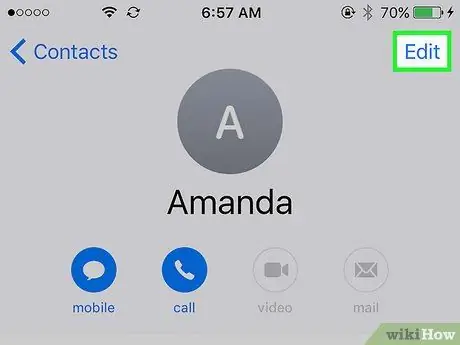
Алхам 2. Бусад харилцагчдаас өөр дуудлагын аятай холбохыг хүсч буй харилцагчаа сонгоно уу
Харилцагчдын жагсаалтад байгаа харилцагчийн нэрийг дараад дэлгэцийн баруун дээд буланд байгаа "Засах" товчийг дарна уу.
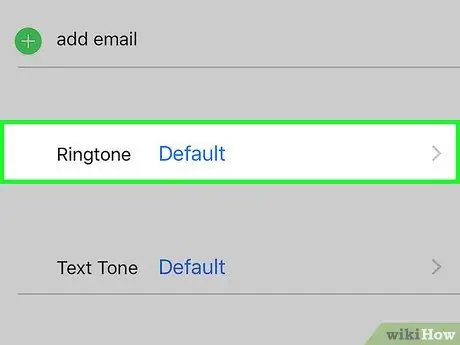
Алхам 3. Харилцагчийн тохиргоог засах
"Анхдагч хонхны дуу" гэсэн товчлуурыг олох хүртэл дээш шударна уу. Үүний дараа товчлуур дээр дарна уу.
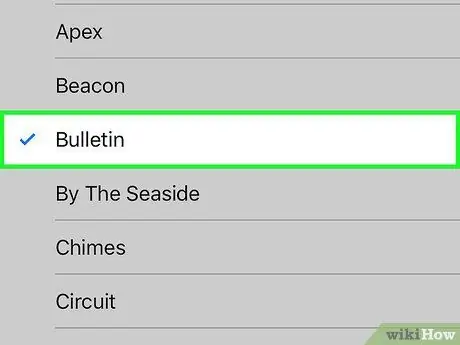
Алхам 4. Харилцагчийн дуудлагын аяыг оноох
Хонхны аяыг сонгоод харилцагчийн хувьд тохируулна уу. Та татаж авсан эсвэл захиалгат дуудлагын аяыг оролцуулан ямар ч дуудлагын аяыг сонгож болно. Анхдагч дуудлагын аяыг сонгосны дараа татаж авсан эсвэл захиалгаар хийсэн дуудлагын аяыг харуулах болно.
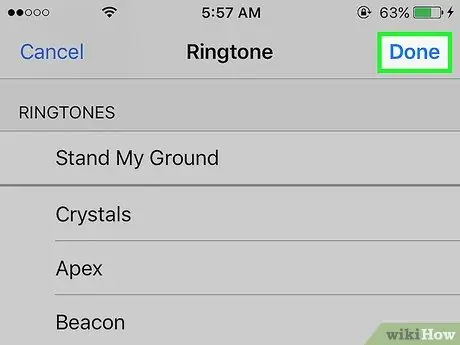
Алхам 5. Өөрчлөлтийг хадгална уу
Хонхны аяны цонхны баруун дээд буланд байгаа "Дууссан" товчлуурыг дараад харилцагчийн хуудасны баруун дээд буланд байгаа "Дууссан" дээр дарна уу. Одоо энэ харилцагчийн хувийн дуудлагын аяыг томилсон байна.
Зөвлөмж
- Хонхны ая нь 30 секунд (эсвэл түүнээс бага) байх ёстой. Ийм учраас та утаснаасаа ямар ч дууг дуудлагын ая болгон ашиглах боломжгүй.
- Та тохиргооны самбар/цэсийг нээж, "Дуу" -г сонгосноор богино мессежийн мэдэгдлийн өнгө гэх мэт бусад мэдэгдлийг сонсох, өөрчлөх боломжтой. Үүний дараа өөрчлөхийг хүсч буй мэдэгдлийн аяны тохиргоонд хүрнэ үү.






